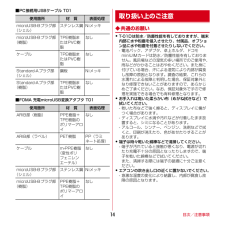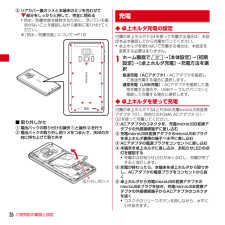Q&A
取扱説明書・マニュアル (文書検索対応分のみ)
"USB"1 件の検索結果
"USB"10 - 20 件目を表示
全般
質問者が納得残念ながら」USB経由ではTVでYouTubeは見れません
質問は、YouTubeからダウンロードしたファイルのことでしょうか
こちらもTVが対応していないフォーマットなので見れません。
5000日前view92
目次/注意事項1本体付属品■T-01D(保証書付き)■リアカバー T05■PC 接続用 USB ケーブル T01■ FOMA 充電 microUSB 変換アダプタ T01 ■ microSD カード (2GB)(試供品) (取扱説明書付き)※ お買い上げ時にあらかじめ本端末に取り付けられています。■卓上ホルダ F34■電池パック F24■ クイックスタートガイド
目次/注意事項1□その他のオプション品→P137本体付属品■T-01D(保証書付き)■リアカバー T05■PC 接続用 USB ケーブル T01■ FOMA 充電 microUSB 変換アダプタ T01 ■ microSD カード (2GB)(試供品) (取扱説明書付き)※ お買い上げ時にあらかじめ本端末に取り付けられています。■卓上ホルダ F34■電池パック F24■ クイックスタートガイド
目次/注意事項1その他のオプション品→P135・本書においては、「T-01D」を「本端末」と表記しています。・本書に掲載している画面およびイラストはイメージです。実際の製品とは異なる場合があります。・本書はホームアプリがdocomo Palette UIの場合で説明しています。・本書内の「認証操作」という表記は、4~8桁の端末暗証番号(→P42)およびおサイフケータイ ロック設定のパスワード(→P125)を入力する操作または指紋認証(→P46)を行う操作を表しています。・本書の内容の一部、または全部を無断転載することは、禁止されています。・本書の内容やホームページのURLおよび記載内容は、将来予告なしに変更することがあります。本体付属品および主なオプション品T-01D(リアカバー T05、保証書含む)〈本体付属品〉クイックスタートガイド卓上ホルダ F34電池パック F24PC 接続用 USBケーブル T01FOMA 充電 microUSB変換アダプタ T01microSD カード(2GB)(試供品)(取扱説明書付き)※ お買い上げ時にあらかじめ本端末に取り付けられています。FOMA AC アダプタ 01 /
目次/注意事項1その他のオプション品→P47・本書においては、「T-01D」を「本端末」と表記しています。・本書に掲載している画面およびイラストはイメージです。実際の製品とは異なる場合があります。・本書はホームアプリがdocomo Palette UIの場合で説明しています。・本書内の「認証操作」という表記は、4~8桁の端末暗証番号(→P31)およびおサイフケータイ ロック設定のパスワードを入力する操作または指紋認証を行う操作を表しています。・本書の内容の一部、または全部を無断転載することは、禁止されています。・本書の内容やホームページのURLおよび記載内容は、将来予告なしに変更することがあります。本体付属品および主なオプション品T-01D(リアカバー T05、保証書含む)〈本体付属品〉クイックスタートガイド(本書)卓上ホルダ F34電池パック F24PC 接続用 USBケーブル T01FOMA 充電 microUSB変換アダプタ T01microSD カード(2GB)(試供品)(取扱説明書付き)※ お買い上げ時にあらかじめ本端末に取り付けられています。FOMA AC アダプタ 01 / 02(保証書、取扱説...
目次/注意事項12■卓上ホルダ F34■PC接続用USBケーブル T01■FOMA 充電microUSB変換アダプタ T01電池パック 本体 PC樹脂 なしラベル PET 黒色印刷文字端子部 ベリリウム銅 金メッキ充電端子 接点部 ステンレス鋼 金メッキ接点ホルダ部LCP樹脂 なし使用箇所 材 質 表面処理外装ケース 上ケース ABS樹脂 なし下ケース ABS樹脂 なしフロントフックPOM樹脂 なしサイドフックPOM樹脂 なし充電端子 端子レバー POM樹脂 なし接点部 C5191W-H 金メッキゴム足 PORON なし使用箇所 材 質 表面処理使用箇所 材 質 表面処理microUSB-Bプラグ部(シェル)ステンレス鋼 NiメッキmicroUSB-Bプラグ部(樹脂)TPE樹脂またはPVC樹脂なしケーブル TPE樹脂またはPVC樹脂なしStandard-Aプラグ部(シェル)鋼板 NiメッキStandard-Aプラグ部(樹脂)TPE樹脂またはPVC樹脂なし使用箇所 材 質 表面処理ARIB部(樹脂) PPE樹脂+TPE樹脂のポリマーアロイなしARIB部(ラベル) PET樹脂 PP(ラミネート処理)ケーブル m-...
目次/注意事項14■PC接続用USBケーブル T01■FOMA 充電microUSB変換アダプタ T01◆共通のお願い・ T-01Dは防水/防塵性能を有しておりますが、端末内部に水や粉塵を侵入させたり、付属品、オプション品に水や粉塵を付着させたりしないでください。- 電池パック、アダプタ、卓上ホルダ、ドコモminiUIMカードは防水/防塵性能を有しておりません。風呂場などの湿気の多い場所でのご使用や、雨などがかかることはおやめください。また身に付けている場合、汗による湿気により内部が腐食し故障の原因となります。調査の結果、これらの水濡れによる故障と判明した場合、保証対象外となり修理できないことがありますので、あらかじめご了承ください。なお、保証対象外ですので修理を実施できる場合でも有料修理となります。・ お手入れは乾いた柔らかい布(めがね拭きなど)で拭いてください。- 乾いた布などで強く擦ると、ディスプレイに傷がつく場合があります。- ディスプレイに水滴や汚れなどが付着したまま放置すると、シミになることがあります。- アルコール、シンナー、ベンジン、洗剤などで拭くと、印刷が消えたり、色があせたりすることがあり...
ご使用前の確認と設定22ご使用前の確認と設定〈各部の機能〉a外部接続端子付属のPC接続用USBケーブル T01などの接続bHDMI端子(Type D)cステレオイヤホン端子※ステレオイヤホンのプラグを差し込むとイヤホン接続時マイク選択画面が表示されます。d受話口e近接センサー通話中にタッチパネルの誤動作を防ぐ※近接センサー部分に保護シートやシールなどを貼り付けると、誤動作する場合があります。f照度センサー周囲の明るさを検知して、ディスプレイのバックライトの明るさを自動調節※ふさぐと、正しく検知されない場合があります。gお知らせLED赤色点灯:充電中緑色1回点灯:電源ON※点灯/点滅色は、設定やアプリケーションによって異なります。hディスプレイ(タッチパネル)iインカメラj送話口/マイクkワンセグ/FMトランスミッタアンテナ※ワンセグ視聴/FMトランスミッタ出力時に伸ばします。lアウトカメラm赤外線ポートn指紋センサーoリアカバー※リアカバーを外して、電池パックを取り外すと、ドコモminiUIMカードスロットとmicroSDカードスロットがあります。※リアカバーの裏面には、防水/防塵のためのゴムパッキンがついて...
ご使用前の確認と設定26eリアカバー裏のツメと本端末のミゾを合わせて部分をしっかりと押して、完全に閉める・防水/防塵性能を維持するために、浮いている箇所がないことを確認しながら確実に取り付けてください。※「防水/防塵性能」について→P18■ 取り外しかたa電池パックの取り付けの操作aと操作bを行うb電池パックの取り外し用ツメをつまんで、矢印の方向に持ち上げて取り外す◆ 卓上ホルダ充電の設定付属の卓上ホルダ F34を使って充電する場合は、本設定を必ず確認してから充電を行ってください。・卓上ホルダを使わないで充電する場合は、本設定を変更する必要はありません。1ホーム画面でm→[本体設定]→[初期設定]→[卓上ホルダ充電]→充電方法を選択急速充電(ACアダプタ):ACアダプタを接続して急速充電する場合に選択します。通常充電(USB充電):ACアダプタを接続して通常充電する場合や、USBケーブルでパソコンと接続して充電する場合に選択します。◆ 卓上ホルダを使って充電付属の卓上ホルダ F34とFOMA充電microUSB変換アダプタ T01、別売りのFOMA ACアダプタ 01/02を使って充電してください。aACアダ...
ご使用前の確認と設定20ご使用前の確認と設定〈各部の機能〉a外部接続端子付属のFOMA 充電microUSB変換アダプタ T01やPC接続用USBケーブル T01などの接続bHDMI端子(Type D)cステレオイヤホン端子d受話口e近接センサー通話中にタッチパネルの誤動作を防ぐ※近接センサー部分に保護シートやシールなどを貼り付けると、誤動作する場合があります。f照度センサー周囲の明るさを検知して、ディスプレイのバックライトの明るさを自動調節※ふさぐと、正しく調整されない場合があります。gお知らせLED赤色点灯:充電中緑色点滅:電話着信中や不在着信通知、新着メールがあるときなど※点灯/点滅色は、アプリケーションによって異なる場合があります。緑色1回点灯:電源オンhディスプレイ(タッチパネル)iインカメラj送話口(マイク)kワンセグ/FMトランスミッタアンテナ※ワンセグ視聴/FMトランスミッタ出力時に伸ばします。lアウトカメラm赤外線ポートn指紋センサーoリアカバー※リアカバーを外して、電池パックを取り外すと、ドコモminiUIMカードスロットとmicroSDカードスロットがあります。※リアカバーの裏面には、防...
ご使用前の確認と設定30本端末を使うために最初に設定が必要な項目をまとめて設定できます。・各設定はいつでも変更できます。1ホーム画面でm→[本体設定]→[初期設定]2各項目を設定自分からだ設定:自分からだ設定の基本情報やあわせるボイス、ウォーキング/Exカウンタ利用の設定を行います。画面ロックの認証設定:画面ロックについて設定します。セキュリティ解除方法:セキュリティロックの解除方法を設定します。ホーム壁紙:ホーム画面の壁紙を設定します。フォトスクリーン:ロック画面の背景画像を設定します。卓上ホルダ充電:卓上ホルダで充電する際の充電方法を設定します。Googleアカウント: Googleアカウントを設定します。・Googleアカウントの初回設定時に[バックアップと復元]という画面が表示されます。本端末はこの機能に対応していないため、[Googleアカウントでこの端末を常にバックアップする]にチェックを付けても、データはバックアップされません。❖ その他の初期設定について初期設定の項目以外にも、必要に応じて、次の項目を設定してください。・Eメールのアカウントの設定→P45・Wi-Fi機能の設定→P40・アクセス...
- 1